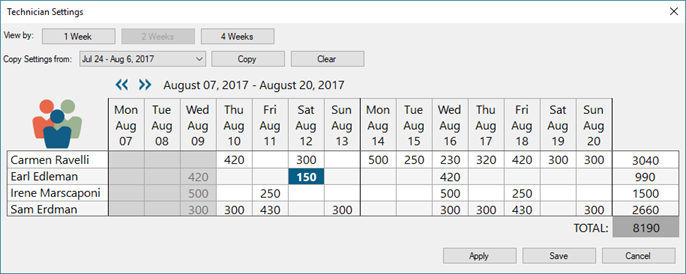Instellingen & opties
Klik eerst op de tegel Opties en selecteer het Verkoop en Retouren -onderwerp.

Klik in de sectie Werkorders op Planning en selecteer Op tijd.
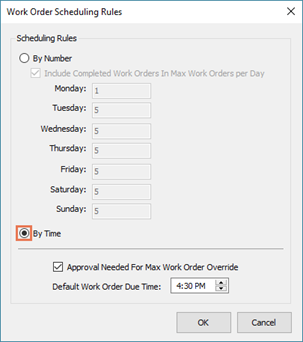
Als u wilt toestaan dat een gebruiker een vervaldatum/tijd kiest die al vol is, verwijder dan het vinkje bij Approval Needed For Max Work Order Override. Indien aangevinkt, heeft een gebruiker de Work Order Scheduling Override -toestemming nodig om de extra reparatie te bevestigen.
Voer in Default Work Order Due Timede tijd in waarop u wilt dat technici hun werkorders afronden. 4:30 PM is standaard geselecteerd.
Klik op OK, dan OK nogmaals, om uw wijzigingen op te slaan en de Ascend Desktop te verlaten.
Gebruikersinstellingen
Vervolgens moet u aangeven welke van uw gebruikers reparatie- en servicewerkzaamheden uitvoeren. Kies op het Ascend Bureaublad het menu Beeld Berichten. Dubbelklik op de gewenste gebruiker, vink Deze gebruiker is een Servicetechnicus (op het tabblad Algemeen) aan, en klik op Opslaan.
Opmerking: Je hebt de Gebruikers - Toevoegen, Bewerken, Verwijderen gebruikersrechten nodig om gebruikers te bewerken.
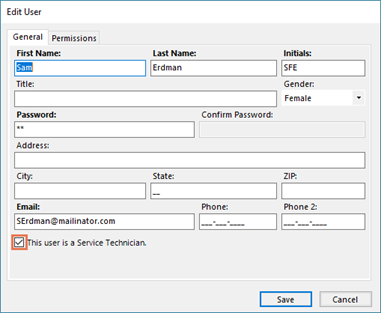
Beschikbaarheid van de technicus
Nu is het tijd om het werkschema van elke technicus vast te stellen. Klik in de Ascend Desktopop de WO Due -tegel. Klik in de werkbalk op Instellingen.
Opmerking: U hebt de System Tools gebruikersrechten nodig om toegang te krijgen tot het scherm Technician Settings.

Klik in Bekijken perop het gewenste tijdsbestek: 1, 2, of 4 weken (een week wordt beschouwd als maandag tot en met zondag).
Voer voor elke technicus en datum het totale aantal minuten in dat zij beschikbaar zijn om aan werkorders te werken. Klik op de pijlen om naar verschillende datumbereiken te navigeren.
Als uw technici vaste roosters hebben en hun beschikbaarheid consistent is, selecteer dan een eerder geconfigureerd datumbereik in het keuzemenu Instellingen kopiëren van en klik op Kopiëren. Maar als je voor sommige van deze technici al een schema hebt ingevoerd dat je niet wilt verliezen, maak je dan geen zorgen! Selecteer op de prompt Huidige invoer overschrijven wat u met deze invoer wilt doen.
- Klik op Ja om uw invoer te vervangen door die van het vorige datumbereik.
- Klik op Nee om alleen gegevens te kopiëren naar velden die momenteel leeg zijn.
- Klik Annuleren om niets te kopiëren.
Als u klaar bent, klikt u op Toepassen om uw wijzigingen op te slaan en verder te werken, of Opslaan om het schema in te stellen en te sluiten.